电脑如何搜到手机热点
更新时间:2024-05-17 16:30:58来源:毛竹手游浏览量:
在现代社会中手机热点已经成为人们生活中必不可少的一部分,通过手机热点,我们可以随时随地连接网络,方便快捷地进行工作和娱乐。但有时候我们会遇到电脑无法搜索到手机热点的情况,让人感到困惑和焦虑。当电脑无法连接手机热点时,我们应该如何解决这个问题呢?接下来我们将探讨一些可能的解决方法。
电脑连接不上手机热点怎么办
具体步骤:
1.电脑上搜索不到手机热点的话基本是手机端的原因,所以大家不要找错方向了。我们分两步去解决,首先打开手机中的设置。
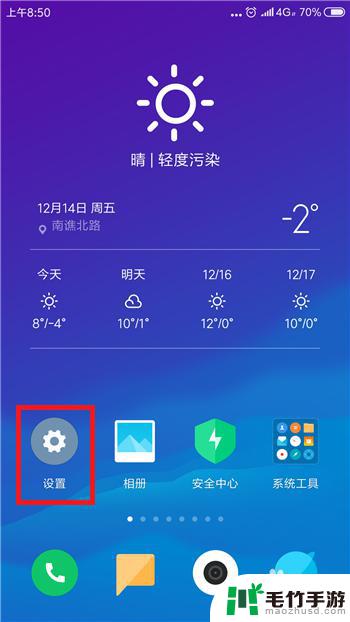
2.在设置功能中的网络和连接的下方找到蓝牙和个人热点,要确保这两个先关闭。
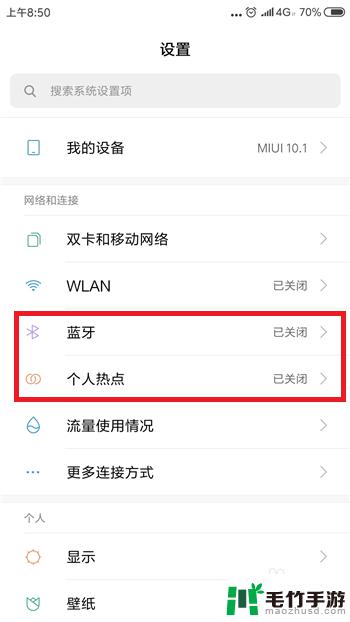
3.关闭后再次点击【个人热点】,点击打开个人热点设置界面。
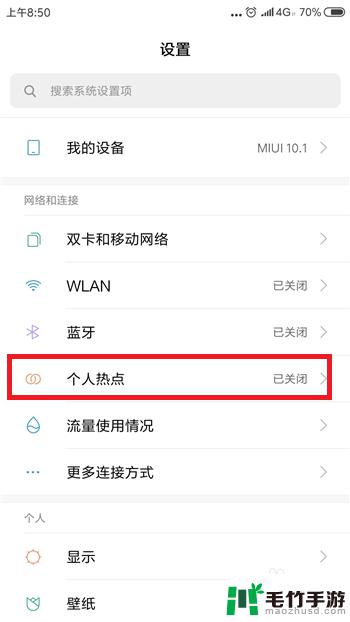
4.接下来在个人热点设置界面中点击【便携式WLAN热点】后方的选项打开个人热点,大家试着看电脑能否找到个人热点。
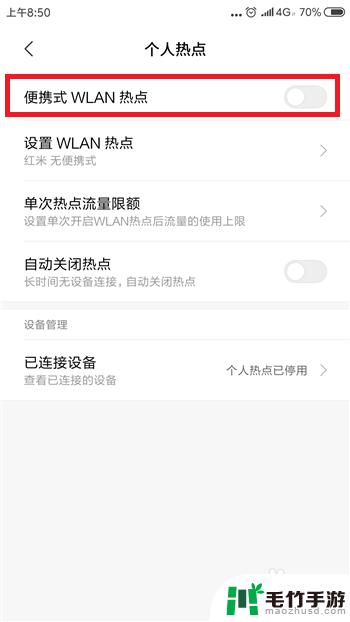
5.如果还找不到的话则是手机网络的原因,需要重置相关的网络设置。点击打开【更多设置】界面,然后点击【备份和重置】
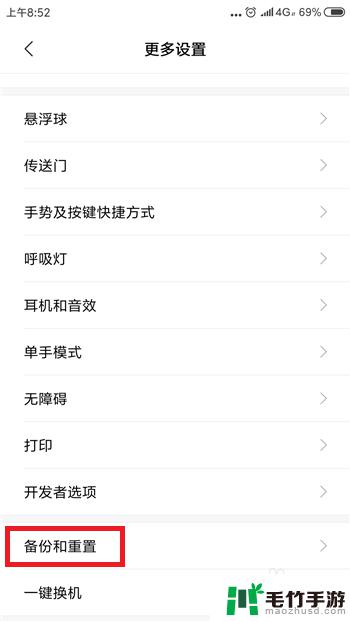
6.接下来在备份和重置界面中找到并点击【重置网络设置】选项。
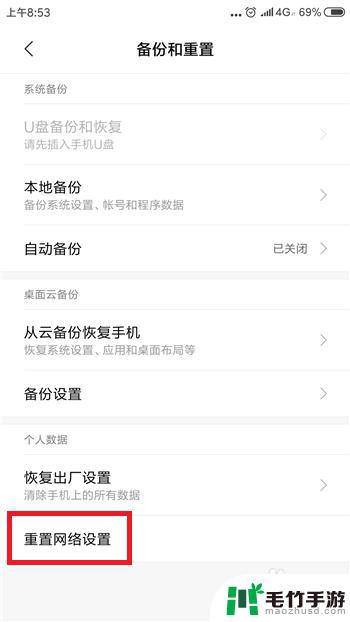
7.最后在重置网络设置里点击底部的【重置设置】,这样在搜索就能找到手机热点了。
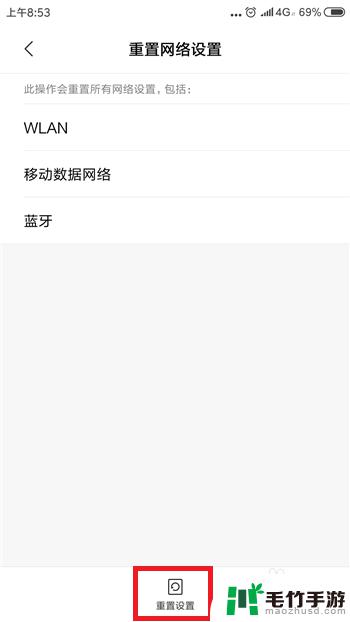
以上是关于电脑如何搜到手机热点的全部内容,如果还有不清楚的用户,可以参考以上小编提供的步骤进行操作,希望对大家有所帮助。
- 上一篇: 手机怎么设置音乐键位
- 下一篇: 怎么搜索热点小米手机














